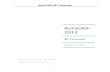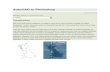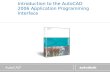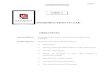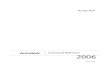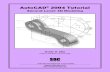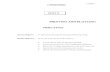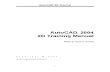AutoCad 2008 Oleh : Sepfitrah
2D
1
Memulai AutoCad 2008Pilih AutoCad 2008 dari menu Program atau pilih icon AutoCad 2008 dari tampilan desktop, layar gambar akan muncul di layar monitor.
catatan : AutoCad akan secara otomatis memberikan nama Drawing x sebagai nama gambar yang akan dibuat. Di awal tampilan AutoCad menggunakan format satuan (format units) bawaan sebelumnya dan menggunakan nama gambar Drawing 1.dwg
Pull-down menu Layar Gambar Toolbar draw Toolbar modify Coordinat system Command line/ kolom perintah
Status Bar
Pengaturan Drawing UnitsSetiap objek yang kita gambar dalam sistem CAD menggunakan satuan/units, sebelum menggambar terlebih dahulu tentukan satuan yang diinginkan.
Teknik Mesin STT Pekanbaru 2010
Sepfitrah
AutoCad 2008 Oleh : Sepfitrah 1. Dari Pull-down menu pilih : [Format] Units... 2. Klik pada kolom Insertion scale untuk menampilkan pilihan unit : pilih
2D
2
Mimilimeters (satuan menggunakansistem Metric) 3. Masih pada kotak dialog, atur Precision satu digit dibelakang koma: 0,0
1
2
3
4. Klik Ok untuk keluar dari kotak dialogpengaturan Units
4
Teknik Mesin STT Pekanbaru 2010
Sepfitrah
AutoCad 2008 Oleh : Sepfitrah
2D
3
Pengaturan Drawing AreaPengaturan Drawing area dimaksudkan untuk menentukan ukuran kertas yang akan digunakan, agar gambar yang dibuat dengan penskalaan masuk dalam ukuran kertas yang nantinya akan dicetak (print). Ukuran kertas berdasarkan satuan metric yang telah diatur diatas (Milimeter) terlihat pada tabel 1.1 beikut: Tabel 1.1 Ukuran kertas dalam satuan Milimeter Ukuran kertas Memanjang arah horizontal (Potrait) x 210 297 420 594 841 y 297 420 594 841 1189
A4 A3 A2 A1 A0
Memanjang arah vertikal (Landscape) x y 297 210 420 297 594 420 841 594 1189 841
1. Dari Pull-down menu pilih : [Format] Drawing Limits...
1 2. Pada command line, bagian bawah layar gambar AutoCad muncul Reset Model Space Limits: Specify lower left corner or [ON/OFF] : Tekan Enter satu kali untuk menjadikan koordinat yang tersedia sebagai koordinat sebelah kiri sudut bawah.
Teknik Mesin STT Pekanbaru 2010
Sepfitrah
AutoCad 2008 Oleh : Sepfitrah 3. Berikutnya muncul pada command line : Specify upper right corner or [ON/OFF] : ketik 420,297 sebagai koordinat area sebelah sudut kanan atas
2D
4
3
Pengaturan GRIDGrid merupakan titik-titik pada layar gambar AutoCad sebagai referensi visual ukuran objek dalam menggambar dan panduan gerak kursor. Tombol Grid berada pada status bar. Untuk mengatur grid lakukan langkah berikut: 1. Klik kanan mouse pada tombol GRID untuk memunculkan kotak dialog grid
2. Klik Settings... akan muncul :
1
2
3. Ketik 10 pada Grid X spacing , Grid Y spacing, Snap X spacing dan Snap Y spacing. Klik
Grid On (F7) untuk mengaktifkan grid, dan Snap On (F9) untuk mengaktifkan snap. 4. OK
Teknik Mesin STT Pekanbaru 2010
Sepfitrah
AutoCad 2008 Oleh : Sepfitrah
2D
5
3
3 3
3
4 5. Untuk melihat hasil pengaturan grid, dari menu pilih [View] Zoom All
5
Tampilan pada layar kerja akan seperti berikut :
catatan : Scroll pada mouse dapat berfungsi sebagai Zoom Realtime dengan memutarnya ke depan untuk memperbesar dan kebelakan untuk memperkecil tampilan layar kerja.Teknik Mesin STT Pekanbaru 2010 Sepfitrah
AutoCad 2008 Oleh : Sepfitrah
2D
6
LATIHAN 1 : Melatih Penguasaan Sistem KoordinatDalam latihan ini akan diperkenalkan beberapa perintah dasar yang sering digunakan dalam menggambar sebuah objek menggunakan AutoCad. Objek yang akan digambar adalah sebuah Cam shaft. Langkah-langkah yang akan diterangkan dalam latihan ini lebih dimaksudkan untuk mengenal penggunaan perintah-perintah dalam AutoCad, untuk urutan langkah dan pemilihan perintah yang lebih efektif tergantung improvisasi oleh pengguna AutoCad. Catatan: Langkah dan perintah yang akan diterapkan dalam menggambar suatu objek merupakan kebebasan disainer dalam berimprovisasi, yang terpenting hasil akhir dapat dicapai. Seiring meningkatnya intensitas waktu latihan dan penggunaan AutoCad maka langkah-langkah dan penggunaan perintah secara efektif akan dikuasai.
SISTEM KOORDINAT & KOMPAS CADSebelum memulai latihan ada baiknya terlebih dahulu diketahui mengenai sistem koordinat pada AutoCad. Dalam AutoCad digunakan sistem koordinat Kartesius untuk menunjukkan posisi suatu objek. Koordinat Kartesius menggunakan 3 sumbu yaitu X, Y dan Z, untuk gambar dua dimensi lazimnya hanya digunakan 2 sumbu yaitu X dan Y, sedangkan sumbu Z digunakan untuk gambar tiga dimensi yang akan dibahas lebih dalam pada Bab selanjutnya. Penentuan posisi suatu objek pada sumbu Kartesius menggunakan dua sistem yaitu sistem koordinat absolut, dan sistem koordinat relatif. Untuk mempermudah penguasaan area layar gambar AutoCad maka digunakan KompasCad, seperti terlihat pada gambar berikut :
Teknik Mesin STT Pekanbaru 2010
Sepfitrah
AutoCad 2008 Oleh : Sepfitrah
2D
7
Y(+)
90o/ -270 o CCW (Counter Clock Wise)
-0o/ 180 o
X (-)
X (+)
0o/ -180 o
Coordinat system
Y(-)
-90o/ 270 o
Untuk pengaturan awal yang disediakan oleh AutoCad biasanya menggunakan CCW (counter clock wise /berlawanan arah putaran jarum jam) untuk input nilai koordinat. KompasCad memberikan penggambaran sederhana input nilai koordinat yaitu searah sumbu X bernilai positif dan berlawanan arah sumbu X bernilai negatif, begitu juga untuk sumbu Y. Input nilai sudut searah sumbu X adalah 0o atau -180 o dan berlawanan sumbu X; -0o atau 180 o. Input nilai sudut searah sumbu Y adalah 90o atau -270 o dan berlawanan sumbu Y; -90o atau 270 o. Sistem Koordinat Absolut Koordinat absolut merupakan nilai mutlak untuk harga X dan Y dimana titik (0,0) sumbu Kartesius sebagai acuan penentuan koordinat yang akan di input. Contoh; titik (10,20) berarti nilai searah sumbu X = 10 dan searah sumbu Y=20 titik (-10,-20) berarti nilai berlawan arah sumbu X=10 dan berlawanan arah sumbu Y=20
catatan : Input nilai mengunakan sistem koordinat absolut hanya dapat digunakan pada penentuan titik awal menggambar sebuah objek. titik (0,0) acuan koordinat absolut
Teknik Mesin STT Pekanbaru 2010
Sepfitrah
AutoCad 2008 Oleh : Sepfitrah Sistem Koordinat Relatif
2D
8
Berbeda dengan koordinat absolut, titik (0,0) koordinat relatif berada bebas berada dimanapun, titik sebelumnya menjadi menjadi acuan untuk input koordinat selanjutnya. Penulisan input koordinat relatif selalu diiringi tanda @ (shift + 2). Ada dua tipe cara untuk menginput koordinat relatif yaitu ; Tipe 1 : Berdasarkan jarak kearah sumbu X dan sumbu Y Contoh ; @(10,20) berarti nilai dari titik awal searah sumbu X = 10 dan searah sumbu Y =20 Tipe2 : Berdasarkan jarak dan sudut Contoh ; @(10